Op zoek naar satanische berichten in je favoriete piepkleine popsongs? Probeert u het perfecte achterwaartse monster van een moordenaar te trekken? Weten hoe je de nummers omgekeerd moet spelen heeft een verrassend aantal toepassingen. Gelukkig, als je op een computer werkt, is deze taak eenvoudig - er zijn downloadbare en browsergebaseerde oplossingen die het in enkele minuten volbrengen. Aan de andere kant, als u met fysieke media werkt (zoals cd's, vinyls, enzovoort), heeft u misschien wel wat werk voor u, maar het werk is niet onmogelijk.
Methode één van de twee:
Een computer gebruiken
vermetelheid
-
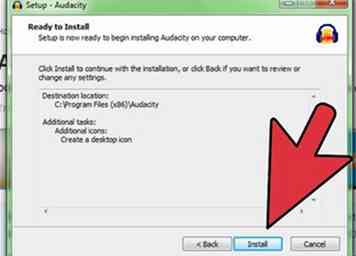 1 Download en installeer een programma voor audiobewerking. Geloof het of niet, er zijn een groot aantal gratis programma's online beschikbaar die zijn ontworpen om je gemakkelijk audiobestanden te laten bewerken. Bijna al deze functies hebben een soort "omgekeerde" functie. Een zoekmachinevraag voor "audiobewerking" of iets dergelijks zou verschillende goede resultaten moeten opleveren. U kunt ook proberen deze lijst met gratis audiobewerkingssoftware te bekijken.[1]
1 Download en installeer een programma voor audiobewerking. Geloof het of niet, er zijn een groot aantal gratis programma's online beschikbaar die zijn ontworpen om je gemakkelijk audiobestanden te laten bewerken. Bijna al deze functies hebben een soort "omgekeerde" functie. Een zoekmachinevraag voor "audiobewerking" of iets dergelijks zou verschillende goede resultaten moeten opleveren. U kunt ook proberen deze lijst met gratis audiobewerkingssoftware te bekijken.[1] - We gebruiken bijvoorbeeld een programma met de naam vermetelheid dat is gratis, gemakkelijk te gebruiken en werkt op Windows, Mac en Linux.[2] Je kunt Audacity hier downloaden. Andere gratis programma's voor audiobewerking zouden op dezelfde manier moeten werken.
-
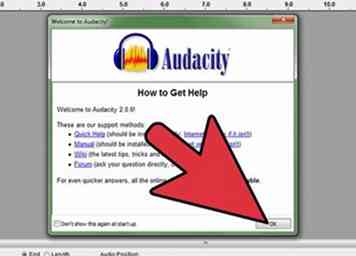 2 Open Audacity. De eerste keer dat u het programma opent, ziet u een venster dat u naar verschillende hulpbronnen leidt. Klik op "OK" om verder te gaan.
2 Open Audacity. De eerste keer dat u het programma opent, ziet u een venster dat u naar verschillende hulpbronnen leidt. Klik op "OK" om verder te gaan. -
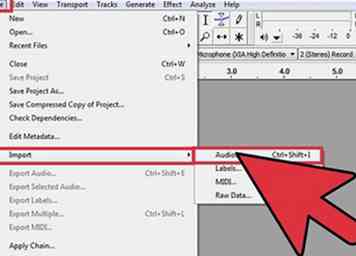 3 Selecteer Bestand> Importeren> Audio. Gebruik deze menubalk-opties (bovenaan het venster) om het importeermenu van het audiobestand te openen.
3 Selecteer Bestand> Importeren> Audio. Gebruik deze menubalk-opties (bovenaan het venster) om het importeermenu van het audiobestand te openen. - Je kunt ook Ctrl + Shift + I als een snelkoppeling gebruiken.
-
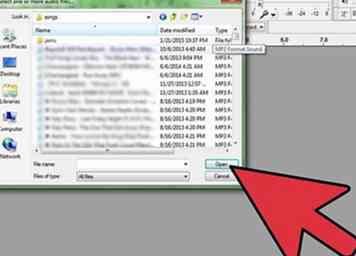 4 Kies het audiobestand van de song die u wilt omkeren. Er zou een venster moeten verschijnen waarin u door de bestanden van uw computer kunt bladeren. Kies het bestand van de song die u wilt omkeren en selecteer vervolgens 'Open'. De golfvorm van de song moet in het Audacity-venster verschijnen.
4 Kies het audiobestand van de song die u wilt omkeren. Er zou een venster moeten verschijnen waarin u door de bestanden van uw computer kunt bladeren. Kies het bestand van de song die u wilt omkeren en selecteer vervolgens 'Open'. De golfvorm van de song moet in het Audacity-venster verschijnen. - Audacity ondersteunt vele bestandsindelingen, waaronder .wav, .mp3, .ogg en AIFF. Als u een audiobestand hebt dat niet wordt ondersteund, kunt u overwegen om het te converteren.
-
 5 Markeer het gedeelte dat u wilt omkeren. Als de track eenmaal in Audacity is geladen, kun je elk deel ervan selecteren door op het golfformulier te klikken, de muisknop ingedrukt te houden en naar een andere plek te slepen. Doe dit zodat het gedeelte dat u wilt bewerken geselecteerd is. Ter referentie: de linkerkant van de golfvorm is het begin van het nummer en de rechterkant is het einde.
5 Markeer het gedeelte dat u wilt omkeren. Als de track eenmaal in Audacity is geladen, kun je elk deel ervan selecteren door op het golfformulier te klikken, de muisknop ingedrukt te houden en naar een andere plek te slepen. Doe dit zodat het gedeelte dat u wilt bewerken geselecteerd is. Ter referentie: de linkerkant van de golfvorm is het begin van het nummer en de rechterkant is het einde. - Voor een zeer precieze selectie kan het handig zijn om in te zoomen op de golfvorm. Gebruik hiervoor de middelste muisknop of klik met de linkermuisknop op de smalle schaalbalk aan het linkeruiteinde van de golfvorm (die 1,0 tot -1,0 aangeeft) standaard.) Klik met de rechtermuisknop om uit te zoomen.
- Als u het volledige nummer wilt omkeren, klikt u op Bewerken> Selecteren> Alles of druk eenvoudig op Ctrl + A om de hele golfvorm te selecteren.
-
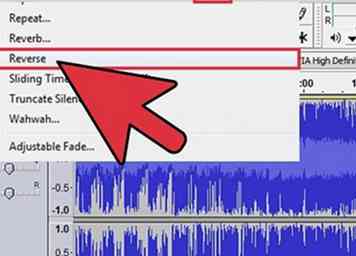 6 Klik op Effecten> Omkeren. Audacity converteert de golfvorm van de song automatisch zodat deze wordt omgekeerd en naar achteren kan worden beluisterd. Alleen het gemarkeerde gedeelte wordt omgedraaid - nogmaals, als je de hele song wilt omkeren, moet je de hele golfvorm selecteren.
6 Klik op Effecten> Omkeren. Audacity converteert de golfvorm van de song automatisch zodat deze wordt omgekeerd en naar achteren kan worden beluisterd. Alleen het gemarkeerde gedeelte wordt omgedraaid - nogmaals, als je de hele song wilt omkeren, moet je de hele golfvorm selecteren. -
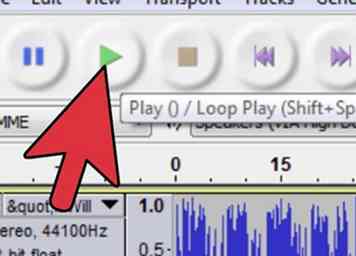 7 Speel het nummer. Klik eenvoudig op de knop "Afspelen" bovenaan het venster (dat eruit ziet als een groene driehoek) om het gedeelte te horen dat u zojuist hebt omgekeerd.
7 Speel het nummer. Klik eenvoudig op de knop "Afspelen" bovenaan het venster (dat eruit ziet als een groene driehoek) om het gedeelte te horen dat u zojuist hebt omgekeerd. - Merk op dat standaard alleen het gemarkeerde gedeelte van een nummer wordt afgespeeld wanneer u op de afspeelknop in Audacity drukt. Als geen van de nummers is gemarkeerd, wordt de song vanaf het begin afgespeeld.
Online oplossing
-
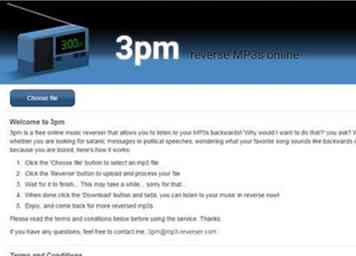 1 Bezoek mp3-reverser.com. Wilt u geen programma's van derden op uw computer downloaden en installeren? Gebruik in plaats daarvan deze eenvoudige online methode - alles wat je nodig hebt is een goede internetverbinding en een audiobestand in MP3-formaat. Begin met naar mp3-reverser.com te gaan.[3]
1 Bezoek mp3-reverser.com. Wilt u geen programma's van derden op uw computer downloaden en installeren? Gebruik in plaats daarvan deze eenvoudige online methode - alles wat je nodig hebt is een goede internetverbinding en een audiobestand in MP3-formaat. Begin met naar mp3-reverser.com te gaan.[3] - Hoewel mp3-reverser.com snel en gemakkelijk te gebruiken is, zijn er andere online programma's die ook nummers voor jou kunnen omkeren. Je kunt deze vinden met een eenvoudige zoekvraag als "een nummer omkeren" of "een mp3 omkeren".
- MP3 is een veel voorkomende audiocodec - de meeste nummers die u downloadt, zijn al in dit formaat opgenomen. Als het nummer dat u wilt omkeren is niet een MP3, probeer een online format-converter zoals online-convert.com.[4]
-
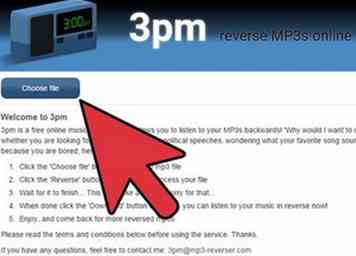 2 Selecteer "Bestand kiezen."Deze optie staat in de linkerbovenhoek van de pagina. Wanneer u dit doet, verschijnt er een venster waarin u door de bestanden van uw computer kunt bladeren en het bestand kunt vinden dat u wilt omkeren. Doe dit en klik op" Openen ".
2 Selecteer "Bestand kiezen."Deze optie staat in de linkerbovenhoek van de pagina. Wanneer u dit doet, verschijnt er een venster waarin u door de bestanden van uw computer kunt bladeren en het bestand kunt vinden dat u wilt omkeren. Doe dit en klik op" Openen ". -
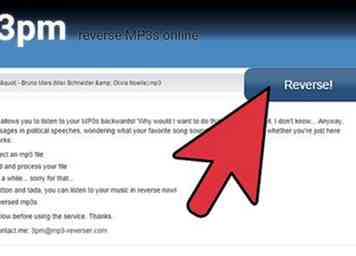 3 Selecteer "Achteruit!"Uw bestand begint automatisch te converteren. U kunt de voortgangsbalk bovenaan het scherm bekijken om de voortgang van uw bestand te controleren.
3 Selecteer "Achteruit!"Uw bestand begint automatisch te converteren. U kunt de voortgangsbalk bovenaan het scherm bekijken om de voortgang van uw bestand te controleren. - Merk op dat dit proces, afhankelijk van de grootte van uw bestand en de kwaliteit van uw internetverbinding, enkele minuten kan duren.
-
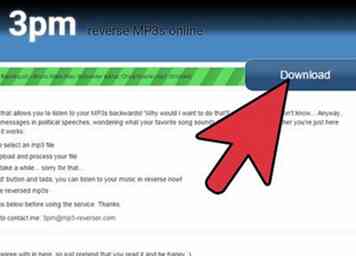 4 Selecteer "Download" en luister naar uw bestand. Wanneer uw omgekeerde bestand klaar is met downloaden, zou u het moeten kunnen afspelen in uw mediaspeler naar keuze (bijv. Windows Media Player, iTunes, enz.) Veel plezier!
4 Selecteer "Download" en luister naar uw bestand. Wanneer uw omgekeerde bestand klaar is met downloaden, zou u het moeten kunnen afspelen in uw mediaspeler naar keuze (bijv. Windows Media Player, iTunes, enz.) Veel plezier! - Als uw bestand niet converteren, verschijnt een foutmelding in rode tekst. De meest voorkomende reden voor problemen is dat het bestand geen MP3-indeling heeft.
Methode twee van twee:
Nummers terugspelen op fysieke media
-
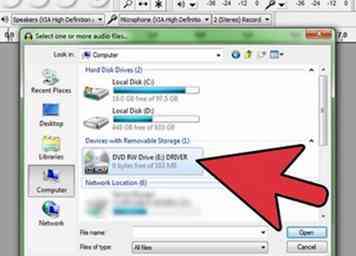 1 Rip audio van een CD naar een computer om het om te keren. Tegenwoordig is verreweg de gemakkelijkste manier om een lied in omgekeerde volgorde te beluisteren, een computer te gebruiken (zoals in het gedeelte hierboven). Als het nummer dat je wilt omkeren echter op een stuk staat fysieke media (dat wil zeggen, iets dat je kunt vasthouden als een CD, cassette of opname), je kunt nog steeds krijgen dat het achteruit speelt met iets meer werk. Als uw nummer bijvoorbeeld op een CD staat, geeft de meeste moderne computer u de mogelijkheid om het geluid van uw CD te "rippen", waardoor elke track een audiobestand op uw computer is (zie Een CD achterstevoren beluisteren.Zodra je dit hebt gedaan, kun je een van de bovenstaande methoden gebruiken om het nummer eenvoudig om te keren.
1 Rip audio van een CD naar een computer om het om te keren. Tegenwoordig is verreweg de gemakkelijkste manier om een lied in omgekeerde volgorde te beluisteren, een computer te gebruiken (zoals in het gedeelte hierboven). Als het nummer dat je wilt omkeren echter op een stuk staat fysieke media (dat wil zeggen, iets dat je kunt vasthouden als een CD, cassette of opname), je kunt nog steeds krijgen dat het achteruit speelt met iets meer werk. Als uw nummer bijvoorbeeld op een CD staat, geeft de meeste moderne computer u de mogelijkheid om het geluid van uw CD te "rippen", waardoor elke track een audiobestand op uw computer is (zie Een CD achterstevoren beluisteren.Zodra je dit hebt gedaan, kun je een van de bovenstaande methoden gebruiken om het nummer eenvoudig om te keren. - Er zijn veel manieren om audio van een CD te rippen - misschien is het gemakkelijkste om een programma als iTunes te gebruiken om automatisch te rippen. Vermeldenswaard is dat als u een audio-cd in de meeste moderne computers plaatst, u automatisch de opties krijgt voor het importeren van de bestanden. Klik eenvoudig op een van deze om aan de slag te gaan.
-
 2 Wijzig een draaitafel om vinyl achteruit te spelen. Als je een nummer achteruit op een vinylplaat wilt spelen, moet je een paar wijzigingen aan je draaitafel aanbrengen zodat je de plaat kunt spelen aan de onderkant. Maak je geen zorgen - geen van deze veranderingen is permanent en, zolang je voorzichtig bent, mag je draaitafel op geen enkele manier worden beschadigd. Volg onderstaande stappen:
2 Wijzig een draaitafel om vinyl achteruit te spelen. Als je een nummer achteruit op een vinylplaat wilt spelen, moet je een paar wijzigingen aan je draaitafel aanbrengen zodat je de plaat kunt spelen aan de onderkant. Maak je geen zorgen - geen van deze veranderingen is permanent en, zolang je voorzichtig bent, mag je draaitafel op geen enkele manier worden beschadigd. Volg onderstaande stappen: - Snijd een piepschuimbeker in twee of pak een rol plakband. Plaats deze in het midden van uw draaitafel rond de spil.
- Bevestig een sodastro op de spil om het uit te breiden.
- Verwijder de headshell van de toonarm en verwijder vervolgens de cartridge. Bevestig de cartridge opnieuw zodat deze van de schijf af wijst en bevestig vervolgens de headshell.
- Start het record en laat de naald omhoog komen in de groef. Mogelijk moet u het contragewicht aanpassen om dit te laten werken.
- Deze video dient als een goede visuele gids voor het aanpassen van uw draaitafel.
-
 3 Draai het record daarentegen achteruit met uw hand. Het is ook mogelijk om nummers terug te spelen op een vinylplaat met niets meer dan je eigen handen. Stel de platenspeler eenvoudig in op 0 RPM, pak vervolgens voorzichtig de rand van de plaat en draai deze naar achteren (tegen de klok in) terwijl de luidsprekers aanstaan. Je zou de audio van de song in omgekeerde volgorde moeten horen spelen.
3 Draai het record daarentegen achteruit met uw hand. Het is ook mogelijk om nummers terug te spelen op een vinylplaat met niets meer dan je eigen handen. Stel de platenspeler eenvoudig in op 0 RPM, pak vervolgens voorzichtig de rand van de plaat en draai deze naar achteren (tegen de klok in) terwijl de luidsprekers aanstaan. Je zou de audio van de song in omgekeerde volgorde moeten horen spelen. - Hoewel deze methode eenvoudig is, is het erg moeilijk om dezelfde soort audiokwaliteit te krijgen met deze methode die u normaal gesproken zou doen - het is bijvoorbeeld bijna onmogelijk om een constante snelheid te handhaven gedurende enige tijd als u alleen maar uw handen gebruikt om draai het record.
-
 4 Wikkel een audiocassette opnieuw af om deze achteruit af te spelen. Als de song die u wilt omkeren in een audiocassette zit, moet u de cassette achterstevoren uit elkaar halen, de interne tape voorzichtig omkeren en hem opnieuw monteren. Deze methode vereist zorgvuldige aandacht voor detail om beschadiging van de tape te voorkomen - als je je zorgen maakt over het verpesteren van je nummers, wil je misschien een paar keer oefenen op lege cassettes voordat je "echt" probeert. Gebruik de onderstaande stappen om u te begeleiden.[5]
4 Wikkel een audiocassette opnieuw af om deze achteruit af te spelen. Als de song die u wilt omkeren in een audiocassette zit, moet u de cassette achterstevoren uit elkaar halen, de interne tape voorzichtig omkeren en hem opnieuw monteren. Deze methode vereist zorgvuldige aandacht voor detail om beschadiging van de tape te voorkomen - als je je zorgen maakt over het verpesteren van je nummers, wil je misschien een paar keer oefenen op lege cassettes voordat je "echt" probeert. Gebruik de onderstaande stappen om u te begeleiden.[5] - Spoel de band helemaal terug. De volledige spoel zou op je moeten staan links na het terugspoelen.
- Demonteer de plastic behuizing. Hiervoor heeft u waarschijnlijk een schroevendraaier van een juwelier nodig. Let op het pad dat de tape door de rollen voert - u moet het repliceren.
- Haal de tape-klosjes voorzichtig uit de cassette. Draai ze niet om.
- Draai de spoelen rond zodat de volle spoel zich aan de rechterkant bevindt. Doe dit zonder je spoelen om te draaien - je wilt gewoon de spoelen verplaatsen terwijl je ze plat houdt. Als je de spoelen omdraait, speel je alleen kant B als je de cassette weer in elkaar zet.
- Monteer de spoelen opnieuw in de cassette. Rijg de tape voorzichtig langs alle rollen, zodat deze precies zo is als u hem voor het eerst hebt gevonden. Dit is belangrijk - als de tape niet hetzelfde pad volgt als voorheen, kan deze onherstelbaar beschadigd raken.
- Hermonteer de cassette en spoel hem terug zodat de tape linksom wordt gespoeld. U kunt dit met de hand doen als u zich zorgen maakt over het beschadigen van de tape. Als je klaar bent, speel je de cassette zoals normaal.
Facebook
Twitter
Google+
 Minotauromaquia
Minotauromaquia
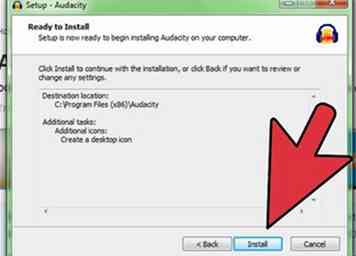 1 Download en installeer een programma voor audiobewerking. Geloof het of niet, er zijn een groot aantal gratis programma's online beschikbaar die zijn ontworpen om je gemakkelijk audiobestanden te laten bewerken. Bijna al deze functies hebben een soort "omgekeerde" functie. Een zoekmachinevraag voor "audiobewerking" of iets dergelijks zou verschillende goede resultaten moeten opleveren. U kunt ook proberen deze lijst met gratis audiobewerkingssoftware te bekijken.[1]
1 Download en installeer een programma voor audiobewerking. Geloof het of niet, er zijn een groot aantal gratis programma's online beschikbaar die zijn ontworpen om je gemakkelijk audiobestanden te laten bewerken. Bijna al deze functies hebben een soort "omgekeerde" functie. Een zoekmachinevraag voor "audiobewerking" of iets dergelijks zou verschillende goede resultaten moeten opleveren. U kunt ook proberen deze lijst met gratis audiobewerkingssoftware te bekijken.[1] 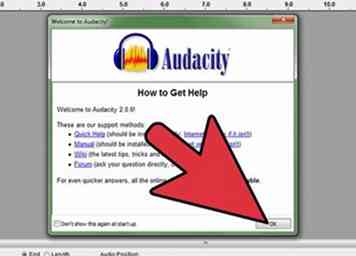 2 Open Audacity. De eerste keer dat u het programma opent, ziet u een venster dat u naar verschillende hulpbronnen leidt. Klik op "OK" om verder te gaan.
2 Open Audacity. De eerste keer dat u het programma opent, ziet u een venster dat u naar verschillende hulpbronnen leidt. Klik op "OK" om verder te gaan. 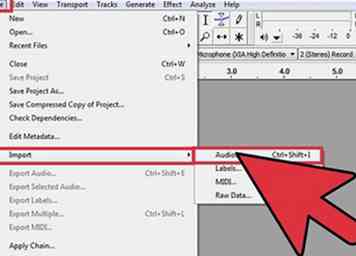 3 Selecteer Bestand> Importeren> Audio. Gebruik deze menubalk-opties (bovenaan het venster) om het importeermenu van het audiobestand te openen.
3 Selecteer Bestand> Importeren> Audio. Gebruik deze menubalk-opties (bovenaan het venster) om het importeermenu van het audiobestand te openen. 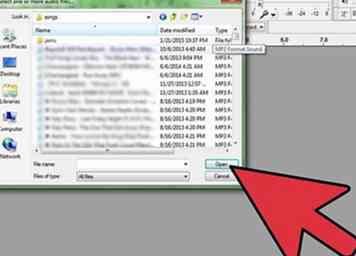 4 Kies het audiobestand van de song die u wilt omkeren. Er zou een venster moeten verschijnen waarin u door de bestanden van uw computer kunt bladeren. Kies het bestand van de song die u wilt omkeren en selecteer vervolgens 'Open'. De golfvorm van de song moet in het Audacity-venster verschijnen.
4 Kies het audiobestand van de song die u wilt omkeren. Er zou een venster moeten verschijnen waarin u door de bestanden van uw computer kunt bladeren. Kies het bestand van de song die u wilt omkeren en selecteer vervolgens 'Open'. De golfvorm van de song moet in het Audacity-venster verschijnen.  5 Markeer het gedeelte dat u wilt omkeren. Als de track eenmaal in Audacity is geladen, kun je elk deel ervan selecteren door op het golfformulier te klikken, de muisknop ingedrukt te houden en naar een andere plek te slepen. Doe dit zodat het gedeelte dat u wilt bewerken geselecteerd is. Ter referentie: de linkerkant van de golfvorm is het begin van het nummer en de rechterkant is het einde.
5 Markeer het gedeelte dat u wilt omkeren. Als de track eenmaal in Audacity is geladen, kun je elk deel ervan selecteren door op het golfformulier te klikken, de muisknop ingedrukt te houden en naar een andere plek te slepen. Doe dit zodat het gedeelte dat u wilt bewerken geselecteerd is. Ter referentie: de linkerkant van de golfvorm is het begin van het nummer en de rechterkant is het einde. 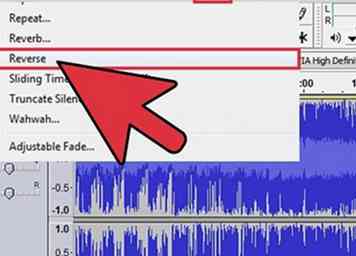 6 Klik op Effecten> Omkeren. Audacity converteert de golfvorm van de song automatisch zodat deze wordt omgekeerd en naar achteren kan worden beluisterd. Alleen het gemarkeerde gedeelte wordt omgedraaid - nogmaals, als je de hele song wilt omkeren, moet je de hele golfvorm selecteren.
6 Klik op Effecten> Omkeren. Audacity converteert de golfvorm van de song automatisch zodat deze wordt omgekeerd en naar achteren kan worden beluisterd. Alleen het gemarkeerde gedeelte wordt omgedraaid - nogmaals, als je de hele song wilt omkeren, moet je de hele golfvorm selecteren. 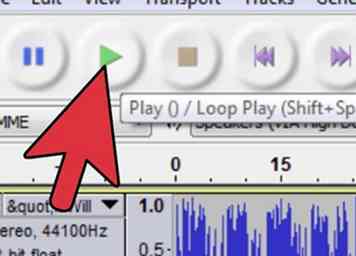 7 Speel het nummer. Klik eenvoudig op de knop "Afspelen" bovenaan het venster (dat eruit ziet als een groene driehoek) om het gedeelte te horen dat u zojuist hebt omgekeerd.
7 Speel het nummer. Klik eenvoudig op de knop "Afspelen" bovenaan het venster (dat eruit ziet als een groene driehoek) om het gedeelte te horen dat u zojuist hebt omgekeerd. 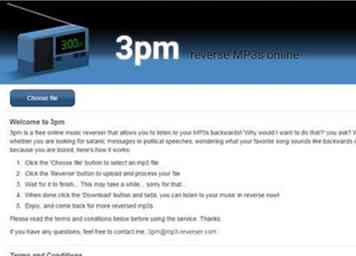 1 Bezoek mp3-reverser.com. Wilt u geen programma's van derden op uw computer downloaden en installeren? Gebruik in plaats daarvan deze eenvoudige online methode - alles wat je nodig hebt is een goede internetverbinding en een audiobestand in MP3-formaat. Begin met naar mp3-reverser.com te gaan.[3]
1 Bezoek mp3-reverser.com. Wilt u geen programma's van derden op uw computer downloaden en installeren? Gebruik in plaats daarvan deze eenvoudige online methode - alles wat je nodig hebt is een goede internetverbinding en een audiobestand in MP3-formaat. Begin met naar mp3-reverser.com te gaan.[3] 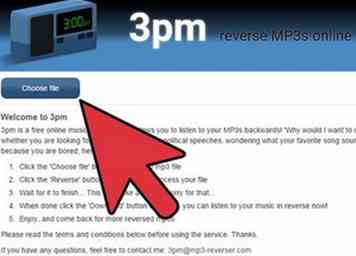 2 Selecteer "Bestand kiezen."Deze optie staat in de linkerbovenhoek van de pagina. Wanneer u dit doet, verschijnt er een venster waarin u door de bestanden van uw computer kunt bladeren en het bestand kunt vinden dat u wilt omkeren. Doe dit en klik op" Openen ".
2 Selecteer "Bestand kiezen."Deze optie staat in de linkerbovenhoek van de pagina. Wanneer u dit doet, verschijnt er een venster waarin u door de bestanden van uw computer kunt bladeren en het bestand kunt vinden dat u wilt omkeren. Doe dit en klik op" Openen ". 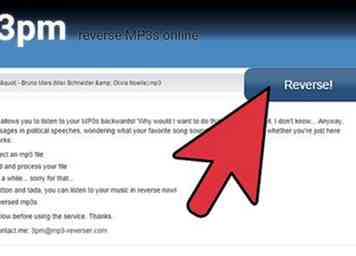 3 Selecteer "Achteruit!"Uw bestand begint automatisch te converteren. U kunt de voortgangsbalk bovenaan het scherm bekijken om de voortgang van uw bestand te controleren.
3 Selecteer "Achteruit!"Uw bestand begint automatisch te converteren. U kunt de voortgangsbalk bovenaan het scherm bekijken om de voortgang van uw bestand te controleren. 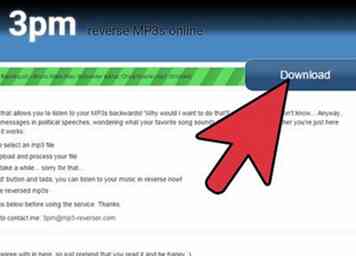 4 Selecteer "Download" en luister naar uw bestand. Wanneer uw omgekeerde bestand klaar is met downloaden, zou u het moeten kunnen afspelen in uw mediaspeler naar keuze (bijv. Windows Media Player, iTunes, enz.) Veel plezier!
4 Selecteer "Download" en luister naar uw bestand. Wanneer uw omgekeerde bestand klaar is met downloaden, zou u het moeten kunnen afspelen in uw mediaspeler naar keuze (bijv. Windows Media Player, iTunes, enz.) Veel plezier! 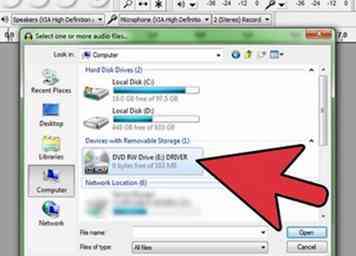 1 Rip audio van een CD naar een computer om het om te keren. Tegenwoordig is verreweg de gemakkelijkste manier om een lied in omgekeerde volgorde te beluisteren, een computer te gebruiken (zoals in het gedeelte hierboven). Als het nummer dat je wilt omkeren echter op een stuk staat fysieke media (dat wil zeggen, iets dat je kunt vasthouden als een CD, cassette of opname), je kunt nog steeds krijgen dat het achteruit speelt met iets meer werk. Als uw nummer bijvoorbeeld op een CD staat, geeft de meeste moderne computer u de mogelijkheid om het geluid van uw CD te "rippen", waardoor elke track een audiobestand op uw computer is (zie Een CD achterstevoren beluisteren.Zodra je dit hebt gedaan, kun je een van de bovenstaande methoden gebruiken om het nummer eenvoudig om te keren.
1 Rip audio van een CD naar een computer om het om te keren. Tegenwoordig is verreweg de gemakkelijkste manier om een lied in omgekeerde volgorde te beluisteren, een computer te gebruiken (zoals in het gedeelte hierboven). Als het nummer dat je wilt omkeren echter op een stuk staat fysieke media (dat wil zeggen, iets dat je kunt vasthouden als een CD, cassette of opname), je kunt nog steeds krijgen dat het achteruit speelt met iets meer werk. Als uw nummer bijvoorbeeld op een CD staat, geeft de meeste moderne computer u de mogelijkheid om het geluid van uw CD te "rippen", waardoor elke track een audiobestand op uw computer is (zie Een CD achterstevoren beluisteren.Zodra je dit hebt gedaan, kun je een van de bovenstaande methoden gebruiken om het nummer eenvoudig om te keren.  2 Wijzig een draaitafel om vinyl achteruit te spelen. Als je een nummer achteruit op een vinylplaat wilt spelen, moet je een paar wijzigingen aan je draaitafel aanbrengen zodat je de plaat kunt spelen aan de onderkant. Maak je geen zorgen - geen van deze veranderingen is permanent en, zolang je voorzichtig bent, mag je draaitafel op geen enkele manier worden beschadigd. Volg onderstaande stappen:
2 Wijzig een draaitafel om vinyl achteruit te spelen. Als je een nummer achteruit op een vinylplaat wilt spelen, moet je een paar wijzigingen aan je draaitafel aanbrengen zodat je de plaat kunt spelen aan de onderkant. Maak je geen zorgen - geen van deze veranderingen is permanent en, zolang je voorzichtig bent, mag je draaitafel op geen enkele manier worden beschadigd. Volg onderstaande stappen:  3 Draai het record daarentegen achteruit met uw hand. Het is ook mogelijk om nummers terug te spelen op een vinylplaat met niets meer dan je eigen handen. Stel de platenspeler eenvoudig in op 0 RPM, pak vervolgens voorzichtig de rand van de plaat en draai deze naar achteren (tegen de klok in) terwijl de luidsprekers aanstaan. Je zou de audio van de song in omgekeerde volgorde moeten horen spelen.
3 Draai het record daarentegen achteruit met uw hand. Het is ook mogelijk om nummers terug te spelen op een vinylplaat met niets meer dan je eigen handen. Stel de platenspeler eenvoudig in op 0 RPM, pak vervolgens voorzichtig de rand van de plaat en draai deze naar achteren (tegen de klok in) terwijl de luidsprekers aanstaan. Je zou de audio van de song in omgekeerde volgorde moeten horen spelen.  4 Wikkel een audiocassette opnieuw af om deze achteruit af te spelen. Als de song die u wilt omkeren in een audiocassette zit, moet u de cassette achterstevoren uit elkaar halen, de interne tape voorzichtig omkeren en hem opnieuw monteren. Deze methode vereist zorgvuldige aandacht voor detail om beschadiging van de tape te voorkomen - als je je zorgen maakt over het verpesteren van je nummers, wil je misschien een paar keer oefenen op lege cassettes voordat je "echt" probeert. Gebruik de onderstaande stappen om u te begeleiden.[5]
4 Wikkel een audiocassette opnieuw af om deze achteruit af te spelen. Als de song die u wilt omkeren in een audiocassette zit, moet u de cassette achterstevoren uit elkaar halen, de interne tape voorzichtig omkeren en hem opnieuw monteren. Deze methode vereist zorgvuldige aandacht voor detail om beschadiging van de tape te voorkomen - als je je zorgen maakt over het verpesteren van je nummers, wil je misschien een paar keer oefenen op lege cassettes voordat je "echt" probeert. Gebruik de onderstaande stappen om u te begeleiden.[5]